Word怎么双面打印?
大家好,我是小溜,Word是我们日常工作中经常要用到的软件之一,今天我们来分享一下“Word怎么双面打印?”这篇文章,相信有很多小伙伴都会了,但是还是有不会的新手小伙伴,下面小编就来分享一下吧!
想要更深入的了解“Word”可以点击免费试听溜溜自学网课程>>
工具/软件
电脑型号:联想(Lenovo)天逸510S; 系统版本:Windows7; 软件版本:Word2007
打印机支持双面打印时设置方法:
第1步
若要检查您的打印机是否支持双面打印,可以查看打印机手册或咨询打印机制造商,也可以执行下列操作:
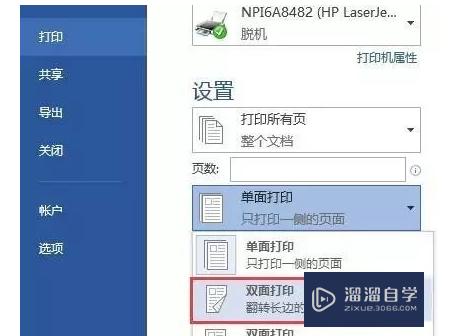
第2步
单击“文件”选项卡;
第3步
单击“打印”;
第4步
在“设置”下,单击“单面打印”。如果提供了“双面打印”,则您的打印机已设置为双面打印。
第5步
提示:如果打印到复印打印一体机,并且复印机支持双面复印,那么它可能也支持自动双面打印。如果安装了多台打印机,可能一台打印机支持双面打印,而另一台打印机不支持双面打印。
打印机不支持双面打印,手动设置双面打印方法:
第1步
如果打印机不支持自动双面打印,您有两种选择:使用手动双面打印,或分别打印奇数页面和偶数页面。
第2步
通过使用手动双面打印来打印如果打印机不支持自动双面打印,则可以打印出现在纸张一面上的所有页面,然后在系统提示您之时将纸叠翻过来,再重新装入打印机。
第3步
执行下列操作: 1、单击“文件”选项卡; 2、单击“打印”; 3、在“设置”下,单击“单面打印”,然后单击“手动双面打印”。 打印时,Word将提示您将纸叠翻过来然后再重新装入打印机。
第4步
打印奇数页和偶数页
第5步
您也可通过执行以下步骤,在纸张两面上打印: 1、单击“文件”选项卡; 2、单击“打印”; 3、在“设置”下,单击“打印所有页”。在库的底部附近,单击“仅打印奇数页”; 4、单击库顶部的“打印”按钮; 5、打印完奇数页后,将纸叠翻转过来,然后在“设置”下,单击“打印所有页”。在库的底部,单击“仅打印偶数页”; 6、单击库顶部的“打印”按钮。
温馨提示
以上就是关于“Word怎么双面打印?”全部内容了,小编已经全部分享给大家了,还不会的小伙伴们可要用心学习哦!虽然刚开始接触Word软件的时候会遇到很多不懂以及棘手的问题,但只要沉下心来先把基础打好,后续的学习过程就会顺利很多了。想要熟练的掌握现在赶紧打开自己的电脑进行实操吧!最后,希望以上的操作步骤对大家有所帮助。








